Archive for Desember 2008
Cara Basmi Virus Secara Efektif

Sementara fasilitas dan fitur yang terdapat di antaranya complete and fast file scanning terbilang akurat serta sangat mendukung pemantauan secara real time terhadap virus. Interfacenya pun termasuk user friendly dan cukup mudah digunakan. Beberapa fitur kunci yang terdapat dalam aplikasi ini antara lain Complete and Quick File Scanning, yang sanggup melakukan scan menyeluruh dalam ponsel sekaligus meminimalisir konsumsi power saat sedang melakukan scanning. Fungsi lain dari aplikasi ini antara lain Accurate and Real-time Monitoring, gunanya untuk memantau secara real time koneksi jaringan, sistem file dan mendeteksi serta memblokir ancaman virus dari SMS, MMS, Bluetooth, Infrared, GPRS, dan lain-lain. Menurut klaim developernya NetQin Mobile Anti-virus dilengkapi dengan strategi keamanan dan anti virus yang efektif dalam membunuh virus. Alhasil tak ada kerusakan yang terjadi oleh aplikasi ini terhadap file bersangkutan.
Untuk meningkatkan keamanan NetQin sendiri secara terus menerus meng-update database virusnya. Dan pengguna bisa mendownloadnya secara online pada ponselnya. Dalam melakukan scanning virus, pengguna bisa menjadwal secara spesifik lewat fitur yang tersedia.
Detil:
Developer: NetQin Versi: 2.4.00.200 Ukuran file: 433 kb Platform: Symbian s60 2nd edition
Kategori: Security/AntivirusDownload: Antivirus From Netqin
Swift Code Bank Di Indonesia
Untuk deposit atau withdrawal menggunakan metoda Wire Transfer (atau dikenal juga dengan Telegraphic Transfer), Anda memerlukan kode SWIFT (Society for World-wide Interbank Financial Telecommunications) yaitu kode unik berupa HURUF KAPITAL sebanyak delapan buah (ada juga yang menuliskan dengan 11 huruf KAPITAL, dimana tiga huruf terakhir berupa huruf XXX), yang dimiliki setiap bank untuk keperluan transfer uang dari dan ke luar negeri. Setiap bank memiliki SWIFT Code sendiri, dan tidak ada yang sama antara satu bank dengan yang lain. Untuk mengirim uang ke wilayah Eropa, seringkali juga digunakan kode IBAN (International Bank Account Number) atau juga gabungan dari IBAN dan SWIFT.
Keterangan lebih lanjut mengenai SWIFT code bisa Anda dapatkan di wikipedia, untuk kode IBAN bisa juga Anda dapatkan di wikipedia.
Untuk mengetahui kode SWIFT, Anda bisa menanyakan langsung ke bank Anda, atau bisa Anda cari di:
http://www.swift.com/bsl/freequery.do, berikut beberapa nama bank beserta SWIFT code nya.
swift code untuk kebenaran SWIFT code tersebut.
Keterangan lebih lanjut mengenai SWIFT code bisa Anda dapatkan di wikipedia, untuk kode IBAN bisa juga Anda dapatkan di wikipedia.
Untuk mengetahui kode SWIFT, Anda bisa menanyakan langsung ke bank Anda, atau bisa Anda cari di:
http://www.swift.com/bsl/freequery.do, berikut beberapa nama bank beserta SWIFT code nya.
- ABN AMRO Bank: ABNAIDJA
- Hagabank: HAGAIDJA
- Bank Artha Graha: ARTGIDJA
- Bank Bumiputera Indonesia: BUMIIDJA
- Bank Bumi Arta Indonesia: BBAIIDJA
- Bank Buana Indonesia: BBIJIDJA
- Bank Danamon: BDINIDJA
- Bank Mandiri (not Bank Syariah Mandiri): BEIIIDJA
- Bangkok Bank: BKKBIDJA
- Bank Niaga: BNIAIDJA
- Bank Negara Indonesia (BNI): BNINIDJA
- Bank BNP Paribas Indonesia: BNPAIDJA
- Bank Resona Perdania: BPIAIDJA
- Bank Rakyat Indonesia (BRI): BRINIDJA
- Bank Bukopin: BBUKIDJA
- Bank Central Asia (BCA): CENAIDJA
- Deutsche Bank AG: DEUTIDJA
- Bank Mizuho Indonesia: MHCCIDJA
- Hongkong and Shanghai Banking (HSBC): HSBCIDJA
- Bank Internasional Indonesia (BII): IBBKIDJA
- Bank Indonesia: INDOIDJA
- Lippobank: LIPBIDJA
- Bank NISP: NISPIDJA
- Pan Indonesia Bank: PINBIDJA
- Bank Rabobank International Indonesia: RABOIDJA
- Bank UFJ Indonesia (formerly Bank Sanwa Indonesia): SAINIDJA
- Bank Swadesi: SWBAIDJA
- Bank Tabungan Negara (BTN): BTANIDJA
- Bank UOB Indonesia: UOBBIDJA
- Bank Permata: BBBAIDJA
- Bank Maybank Indocorp: MBBEIDJA
- Bank Chinatrust Indonesia: CTCBIDJA
- Woori Bank Indonesia: HVBKIDJA
- Bank Sumitomo Mitsui Indonesia: SUNIIDJA
- Bank Finconesia: FINBIDJA
- Bank OCBC Indonesia: OCBCIDJA
- Bank Kesawan: AWANIDJA
- Bank Commonwealth: BICNIDJA
- Bank Ekonomi Raharja: EKONIDJA
- Bank DBS Indonesia: DBSBIDJA
- Bank CIC International (formerly Bank Century Intervest Corp): CICTIDJA
- Bank Ekspor Indonesia: BEXIIDJA
- Bank Mega: MEGAIDJA
- Bank of China, Jakarta Branch: BKCHIDJA
- Bank Syariah Mandiri (bukan Bank Mandiri): BSMDIDJA
swift code untuk kebenaran SWIFT code tersebut.
Google Groups Vs Yahoo Groups
Yahoogroups dan Googlegroups adalah dua penyedia layanan Wikipedia Milis terbesar di Internet. Yahoo Group hadir terlebih dulu pada tahun 1998 dan berkembang pesat sejak mengakuisisi eGroups, salah satu layanan milis paling populer saat itu, pada tahun 1999.
Google Groups muncul belakangan setelah Google mengakuisisi Deja News, penyedia mesin pencari artikel newsgroup Usenet, pada tahun 2001.
Sebagai produk yang hadir terlebih dulu, tidak heran jika lebih banyak milis, terutama yang sudah dimulai sejak lama, menggunakan Yahoo! Groups sebagai pilihan layanannya.
Sebenarnya, mana yang lebih unggul?
Berikut pro dan kontra untuk masing-masing layanan berdasarkan pengalaman blog ini mengikuti atau mengelola milis pada kedua layanan tersebut.

1. Secara umum Yahoo! Groups lebih bisa diandalkan dalam pengiriman email ke milis. Pengiriman melalui Google Groups kadang gagal atau tidak merespons.
2. Yahoo! Groups memiliki fitur tambahan kalender, pemungutan suara (polling), dan basis data yang tidak dimiliki Google Groups.
3. Yahoo! Groups memungkinkan pengaturan hak akses lebih detil untuk masing-masing peran (pemilik dan moderator).
4. Yahoo! Groups menyediakan fitur penjawab otomatis (autoresponder) dan pengiriman berkas secara berkala. Google Groups tidak memiliki fitur ini.

1. Google Groups memiliki tampilan web yang mengelompokkan diskusi berdasarkan percakapan seperti model Yahoo! Groups menampilkan pesan secara individu, walaupun masing-masing pesan dilengkapi dengan tampilan struktur pohon balasan yang dibuat.
2. Google Groups menyimpan lampiran email di arsip webnya, sedangkan Yahoo! Groups tidak.
3. Google Groups memiliki limit 5MB untuk tiap-tiap email yang dikirimkan ke milis, sedangkan Yahoo! Groups hanya 750KB.
4. Google Groups menampilkan iklan dalam bentuk yang tidak mengganggu, sedangkan Yahoo! Groups menampilkan spanduk (banner) iklan besar di bagian atas arsip webnya yang cukup mengganggu.
5. Google Groups tidak menyertakan iklan pada tiap kirimannya, sedangkan Yahoo! Groups menyertakan iklan yang tidak mungkin dibuang.
Bagi saya, Google Groups lebih unggul dibanding Yahoo! Groups terutama karena pengelompokkan diskusi, penyimpanan lampiran, serta tidak menyertakan iklan pada emailnya. Sayangnya, tidak ada alat atau cara untuk dapat memindahkan semua arsip Yahoo! Groups langsung ke Google Groups.
Apakah artikel ini menarik? Silahkan berikan komentar Anda!
Google Groups muncul belakangan setelah Google mengakuisisi Deja News, penyedia mesin pencari artikel newsgroup Usenet, pada tahun 2001.
Sebagai produk yang hadir terlebih dulu, tidak heran jika lebih banyak milis, terutama yang sudah dimulai sejak lama, menggunakan Yahoo! Groups sebagai pilihan layanannya.
Sebenarnya, mana yang lebih unggul?
Berikut pro dan kontra untuk masing-masing layanan berdasarkan pengalaman blog ini mengikuti atau mengelola milis pada kedua layanan tersebut.

1. Secara umum Yahoo! Groups lebih bisa diandalkan dalam pengiriman email ke milis. Pengiriman melalui Google Groups kadang gagal atau tidak merespons.
2. Yahoo! Groups memiliki fitur tambahan kalender, pemungutan suara (polling), dan basis data yang tidak dimiliki Google Groups.
3. Yahoo! Groups memungkinkan pengaturan hak akses lebih detil untuk masing-masing peran (pemilik dan moderator).
4. Yahoo! Groups menyediakan fitur penjawab otomatis (autoresponder) dan pengiriman berkas secara berkala. Google Groups tidak memiliki fitur ini.

1. Google Groups memiliki tampilan web yang mengelompokkan diskusi berdasarkan percakapan seperti model Yahoo! Groups menampilkan pesan secara individu, walaupun masing-masing pesan dilengkapi dengan tampilan struktur pohon balasan yang dibuat.
2. Google Groups menyimpan lampiran email di arsip webnya, sedangkan Yahoo! Groups tidak.
3. Google Groups memiliki limit 5MB untuk tiap-tiap email yang dikirimkan ke milis, sedangkan Yahoo! Groups hanya 750KB.
4. Google Groups menampilkan iklan dalam bentuk yang tidak mengganggu, sedangkan Yahoo! Groups menampilkan spanduk (banner) iklan besar di bagian atas arsip webnya yang cukup mengganggu.
5. Google Groups tidak menyertakan iklan pada tiap kirimannya, sedangkan Yahoo! Groups menyertakan iklan yang tidak mungkin dibuang.
Bagi saya, Google Groups lebih unggul dibanding Yahoo! Groups terutama karena pengelompokkan diskusi, penyimpanan lampiran, serta tidak menyertakan iklan pada emailnya. Sayangnya, tidak ada alat atau cara untuk dapat memindahkan semua arsip Yahoo! Groups langsung ke Google Groups.
Apakah artikel ini menarik? Silahkan berikan komentar Anda!
Memperbaiki Windows 98 dan Windows Me
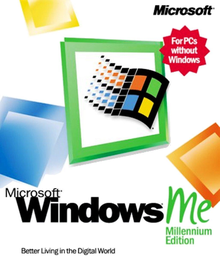
Kerusakan system file dan registry bisa disebabkan karena mungkin Anda pernah menginstal software/program/aplikasi baru, menghapus (uninstall) program/software/aplikasi yang lama.
Untuk menyelesaikan masalah ini sangat mudah dan gampang. Anda bisa secara cepat mengembalikan setting dan konfigurasi Windows Anda pada keadaan sebelumnya dengan sekejap. Caranya, jika Anda sedang dalam sistem operasi Windows, pindah dulu mode sistem menjadi mode MS-DOS. Tutup semua aplikasi yang sedang terbuka, kemudian klik Start > Shut Down, kemudian pilih Restart in MS-DOS mode dan klik OK, dan sekarang Anda sudah masuk mode MS-DOS. Anda juga bisa masuk mode MS-DOS menggunakan CD-ROM maupun disket yang bootable.
Dalam mode MS-DOS ini ketik perintah berikut ini:
SCANEG/RESTORE
Perintah ini akan membawa Anda pada tampilan layar seperti berikut ini:
Di sana terlihat beberapa file backup registry dan file system Windows yang dikemas dalam file bereksistensi *.cab dan tersusun berdasarkan tanggal. Tekan tombol ke bawah untuk mencari tanggal di mana komputer dalam keadaan yang masih baik. Jika sudah, tekan tombol Enter pada keyboard, tunggu prosesnya, kemudian tekan Enter lagi untuk merestart, dan... tada!!! Windows Anda sudah kembali seperti semula.
Tips Hindari Panas Berlebih Pada Laptop

Diantaranya komponennya yang lebih mahal, tidak tahan dengan goncangan berlebih, dan lain-lain.
Yang akan kita bahas kali ini adalah, salah satu cara mengatasi masalah yang sering terjadi pada laptop, yaitu kelebihan panas atau overheat. Overheat ini bisa terjadi karena laptop yang dipakai dalam jangka lama, atau sirkulasi udara yang kurang baik dan biasanya juga dikarenakan hardware yang fungsinya sudah tidak baik lagi. Tips dan Triks Blog untuk mengatasi Overheat adalah:
* Bersihkan sistem ventilasi pada laptop dengan sikat halus atau kuas yang halus dan akan lebih baik jika menggunakan kompresor.
* Selalu letakkan laptop di permukaan yang keras. Hindari meletakkan laptop di selimut, kain wool atau permukaan lembut lainnya yang dapat menghalangi angin dan pertukaran udara.
* Matikan laptop sebelum memasukkannya ke dalam kotak/tas. Jika Anda tidak ingin mematikannya, atur laptop dalam kondisi hibernate. Hal ini penting untuk mencegah terjadinya proses peningkatan panas. Jangan sekali-kali meletakkan laptop yang sedang beroperasi di tempat yang sempit, ini bisa meningkatkan panas.
* Instal software monitoring, seperti SpeedFan, yang memungkinkan Anda untuk mengawasi dan memantau suhu prosesor, hard drive dan komponen lainnya.
* Atur setting power untuk mencegah panas berlebih pada komponen seperti layar dan hard drive. Turunkan power secepatnya jika memang tidak dibutuhkan.
* Anda juga bisa menggunakan pendingin laptop yang dapat mencegah panas berlebih.
* Jika laptop Anda berpotensi mengalami overheat dan masih dalam masa garansi, jangan ragu untuk melaporkan keluhan Anda tersebut.
* Jika Anda berencana membeli laptop baru, jangan gegabah! Telitilah dulu dengan seksama.
Semoga artikel ini bermanfaat.














